Inhaltsverzeichnis
3. Artdaten anzeigen
Das Serviceportal Arten bietet verschiedene Möglichkeiten, Vorkommen von Pflanzen oder Tieren anzeigen zu lassen:
- als Tabellenansicht aller in der aktuellen Kampagne für den Benutzer sicht- oder bearbeitbaren Artvorkommen, allerdings getrennt nach Pflanzen und Tieren
- als Kartenansicht
- als Detailansicht mit allen Informationen zu dem jeweiligen Artvorkommen. Dabei kann die Detailansicht aus der Tabellenansicht oder der Kartenansicht heraus gestartet werden.
3.1 Übersicht Pflanzen
Der Menüpunkt PFLANZEN → Vorkommen Pflanzen anzeigen und bearbeiten führt zur Seite Übersicht Vorkommen Pflanzen (s. Abb. 1). Hier befindet sich eine Übersicht über alle Pflanzenvorkommen der Kampagne.
Über die Seite Übersicht Vorkommen Pflanzen werden nicht nur die Vorkommen der Pflanzen angezeigt, bearbeitet und gefiltert, sondern alle wichtigen Aktionen wie beispielsweise die Weitergabe zur Qualitätssicherung oder die Datenexporte ausgeführt.
Die Übersicht ist aufgeteilt in die vier Bereiche Suchfilter, Aktionsbereich, Tabellenansicht und Kartenansicht.
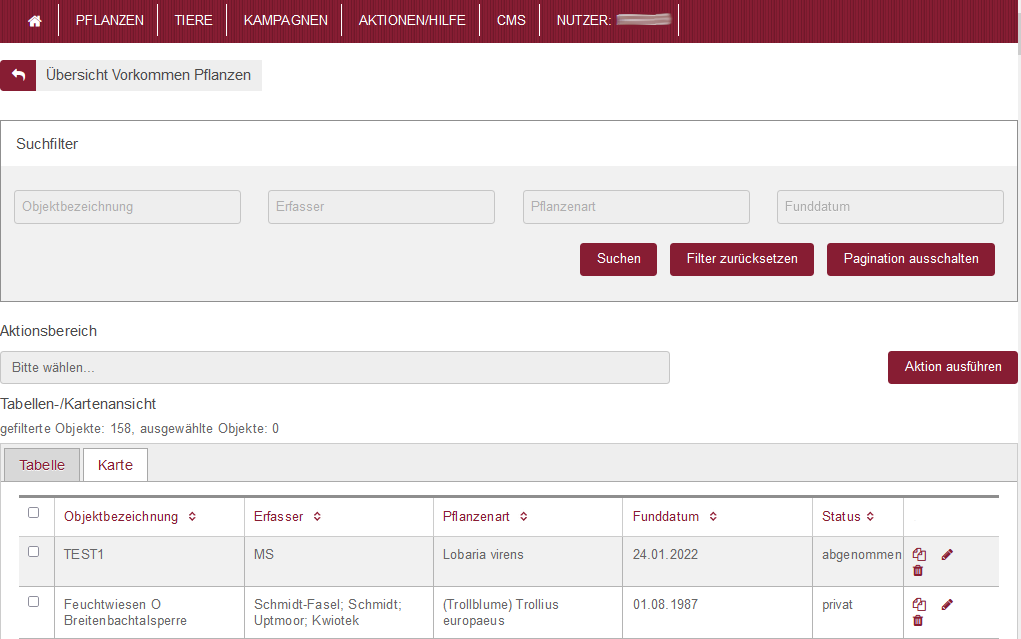
3.1.1 Suchfilter Pflanzen
Im oberen Bereich befinden sich die Suchfilter. Diese ermöglichen das Filtern nach den folgenden Attributen:
ObjektbezeichungErfasserPflanzenartFunddatum
Die Filtersuche kann anschließend über ![]() gestartet werden. Entsprechend der gewählten Suchkriterien werden die Ergebnisse im unteren Tabellen- oder Kartenbereich gefiltert. Mit
gestartet werden. Entsprechend der gewählten Suchkriterien werden die Ergebnisse im unteren Tabellen- oder Kartenbereich gefiltert. Mit ![]() können die gewählten Filter wieder zurück gesetzt werden. Über den Button
können die gewählten Filter wieder zurück gesetzt werden. Über den Button ![]() kann gesteuert werden, dass Einträge im Tabellenbereich auf mehrere Seiten verteilt werden (100 Objekte oder alle Objekte).
kann gesteuert werden, dass Einträge im Tabellenbereich auf mehrere Seiten verteilt werden (100 Objekte oder alle Objekte).
3.1.2 Aktionsbereich Pflanzen
Unter dem Bereich der Suchfilter befindet sich der Aktionsbereich. Hier ist es möglich:
Qualitätssicherungsberichte (QS-Berichte) für ausgewählte Objekte zu erstellen,Pflanzenvorkommen als GeoJSON zu exportieren,Objekte zu löschen,ausgewählte Datensätze zu exportieren(GeoPackage).
Alle Aktionen können für einzelne oder mehrere Pflanzenvorkommen gleichzeitig ausgeführt werden. Dazu werden entsprechende Pflanzenvorkommen in der Tabelle im unteren Bereich der Seite durch Klick auf die entsprechenden Auswahlkästchen ausgewählt. Anschließend wird im Dropdownmenü des Aktionsbereichs die entsprechende Aktion ausgewählt und mit Klick auf ![]() ausgeführt.
ausgeführt.
3.1.3 Tabellen- und Kartenansicht
Im unteren Bereich der Pflanzen-Übersicht befinden sich die Reiter Tabelle und Karte.
3.1.3.1 Pflanzenvorkommen in der Tabellenansicht
Der Reiter Tabelle bietet eine Übersicht über alle Pflanzenvorkommen entsprechend der verwendeten Suchfilter. Jede Zeile entspricht einem individuellen Pflanzenvorkommen. Für jedes Vorkommen von Pflanzen werden in der Tabellenansicht die Attribute Objektbezeichnung, Erfasser, Pflanzenart, Funddatum und Status dargestellt. Um Pflanzenvorkommen zu sortieren, wird die entsprechende Attribut-Überschrift angeklickt. Die Sortierung erfolgt zunächst aufsteigend. Nach erneutem Klick auf die Attribut-Überschrift erfolgt eine absteigende Sortierung.
Durch Klick auf einen Eintrag wird die Detailansicht aufgerufen (näheres s. Kap.
Pflanzenvorkommen in der Detailansicht).
Für jedes Pflanzenvorkommen lassen sich darüber hinaus gezielte Aktionen ausführen. Dazu befinden sich am rechten Ende jeder Zeile entsprechende Aktionsfelder.
Kopieren: Beim Betätigen von wird der entsprechende Eintrag kopiert und es öffnet sich der Bearbeitungsmodus für die Kopie (näheres s. Kap. Pflanzen bearbeiten).
wird der entsprechende Eintrag kopiert und es öffnet sich der Bearbeitungsmodus für die Kopie (näheres s. Kap. Pflanzen bearbeiten). Bearbeiten: Bei Betätigung von öffnet sich der Bearbeitungsmodus für den entsprechenden Eintrag (näheres s. Kap. Pflanzen bearbeiten).
öffnet sich der Bearbeitungsmodus für den entsprechenden Eintrag (näheres s. Kap. Pflanzen bearbeiten). Löschen: Durch wird der Eintrag gelöscht.
wird der Eintrag gelöscht.
3.1.3.2 Pflanzenvorkommen in der Kartenansicht
Durch Klick auf den Reiter ![]() wird die Kartenansicht geladen.
wird die Kartenansicht geladen.
Die Kartenansicht bietet die Möglichkeit, die Lage von Pflanzenvorkommen entsprechend der ausgewählten Suchfilter im räumlichen Zusammenhang zu betrachten. Dabei werden in der Karte dieselben Pflanzenvorkommen dargestellt, die auch in der Tabellenansicht zu finden sind.
Die Navigation in der Karte erfolgt wie in den üblichen Kartenanwendungen durch Verschieben der Ansicht mit Mausklick bei gleichzeitigem Bewegen der Maus und Zoomen mit dem Mausrad. Die Steuerung der Kartenansicht kann aber auch über die entsprechenden Symbole am linken Kartenrand erfolgen.
Durch Klick auf ein Pflanzen-Objekt wird die Detailansicht des Vorkommens geladen (s. Kap. Pflanzenvorkommen in der Detailansicht).
Durch Klick auf ![]() wird die Layerauswahl aufgerufen. Über diese können weitere Elemente der Karte hinzugefügt werden. Hierbei handelt es sich um
wird die Layerauswahl aufgerufen. Über diese können weitere Elemente der Karte hinzugefügt werden. Hierbei handelt es sich um Hintergrundlayer wie z.B. Luftbilder oder Topografische Karten, Geobasisdaten wie z.B. Flurstücksgrenzen und Geofachdaten wie z.B. Naturschutzgebiete. Ist das Häkchen bei Kartenausschnitt immer auf gefilterte Objekte gesetzt, dann springt die Karte zu den in der Tabelle ausgewählten Pflanzenvorkommen.
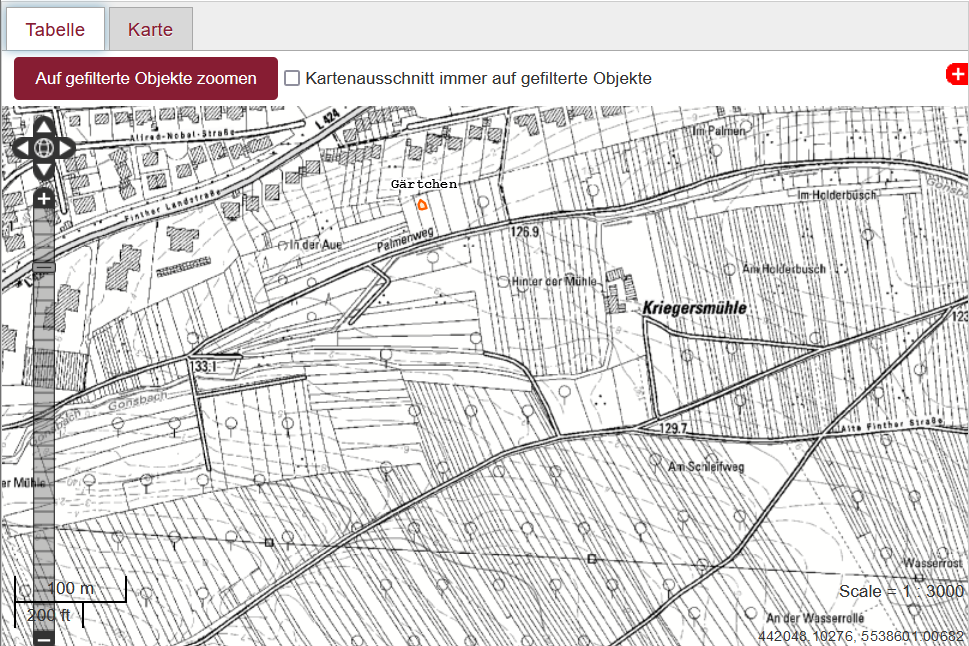
3.2 Pflanzenvorkommen in der Detailansicht
Die Detailansicht der Pflanzen-Objekte (s. Abb. 3) bietet die Möglichkeit, alle zu einem Pflanzenvorkommen erfassten Attribute einzusehen. Dabei sind die Attribute auf die Reiter Erfassung Pflanzen, Dokumente, Fotos, Referenzen und Karte aufgeteilt und können über die Auswahl der entsprechenden Reiter aufgerufen werden. Details zu den einzelnen Attributen und Reitern s. Kap. Pflanzen bearbeiten.
Eine Besonderheit ist der Reiter Referenzen. Hier werden die in der Kartenansicht erfassten Pflanzen- und Tiervorkommen automatisiert mit den Flächen der ALKIS-Flurstücke sowie den Flächen der Geofachdaten wie beispielsweise den Naturschutzgebieten, FFH-Gebieten oder Vogelschutzgebieten abgeglichen. Die betroffenen Flächen werden an dieser Stelle aufgelistet und können im Rahmen von Auswertungen abgefragt werden.
Der Button ![]() führt wieder zurück zur Pflanzen-Übersicht (s. Kap. Übersicht Pflanzen). Durch Betätigung von
führt wieder zurück zur Pflanzen-Übersicht (s. Kap. Übersicht Pflanzen). Durch Betätigung von ![]() wird das aktuelle Pflanzen-Objekt kopiert und es öffnet sich der Bearbeitungmodus des Objekts. Der Button
wird das aktuelle Pflanzen-Objekt kopiert und es öffnet sich der Bearbeitungmodus des Objekts. Der Button ![]() schaltet das aktuelle Pflanzenvorkommen in den Bearbeitungsmodus (näheres s. Kap. Pflanzen bearbeiten).
schaltet das aktuelle Pflanzenvorkommen in den Bearbeitungsmodus (näheres s. Kap. Pflanzen bearbeiten).
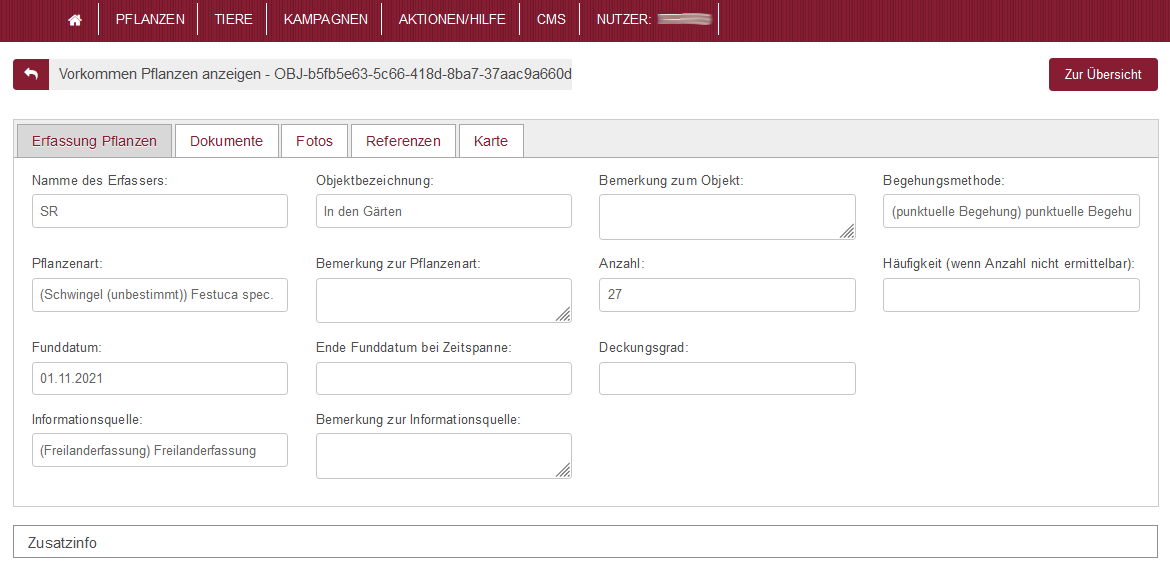
3.3 Übersicht Tiere
Der Menüpunkt TIERE → Vorkommen Tiere anzeigen und bearbeiten führt zur Seite Übersicht Vorkommen Tiere (s. Abb. 4). Hier befindet sich eine Übersicht über alle Tiervorkommen der Kampagne.
Über die Seite Übersicht Vorkommen Tiere werden nicht nur die Vorkommen der Tiere angezeigt, bearbeitet und gefiltert, sondern alle wichtigen Aktionen wie beispielsweise die Weitergabe zur Qualitätssicherung oder die Datenexporte ausgeführt.
Die Übersicht ist aufgeteilt in die vier Bereiche Suchfilter, Aktionsbereich, Tabellenansicht und Kartenansicht.
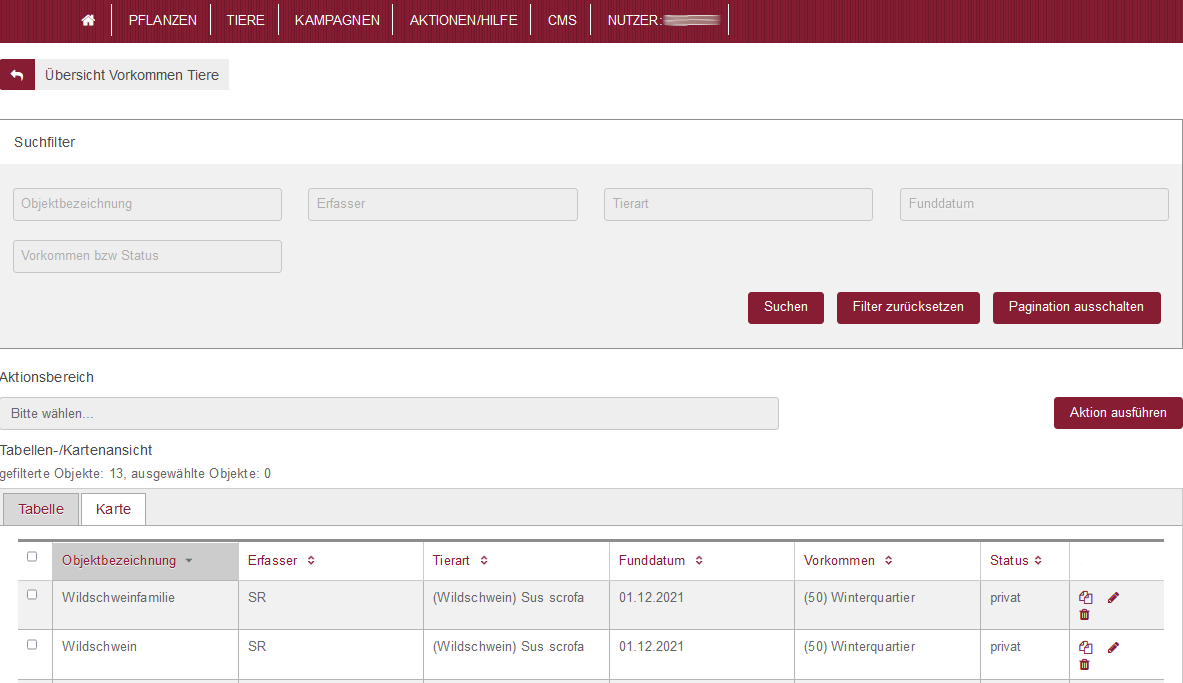
3.3.1 Suchfilter Tiere
Im oberen Bereich befinden sich die Suchfilter. Diese ermöglichen das Filtern nach den folgenden Attributen:
ObjektbezeichungErfasserTierartFunddatumVorkommen bzw. Status
Die Filtersuche kann anschließend über ![]() gestartet werden. Entsprechend der gewählten Suchkriterien werden die Ergebnisse im unteren Tabellen- oder Kartenbereich gefiltert. Mit
gestartet werden. Entsprechend der gewählten Suchkriterien werden die Ergebnisse im unteren Tabellen- oder Kartenbereich gefiltert. Mit ![]() können die gewählten Filter wieder zurück gesetzt werden. Über den Button
können die gewählten Filter wieder zurück gesetzt werden. Über den Button ![]() kann gesteuert werden, dass Einträge im Tabellenbereich auf mehrere Seiten verteilt werden (100 Objekte oder alle Objekte).
kann gesteuert werden, dass Einträge im Tabellenbereich auf mehrere Seiten verteilt werden (100 Objekte oder alle Objekte).
3.3.2 Aktionsbereich Tiere
Unter dem Bereich der Suchfilter befindet sich der Aktionsbereich. Hier ist es möglich:
Qualitätssicherungsberichte (QS-Berichte) für ausgewählte Objekte zu erstellen,Pflanzenvorkommen als GeoJSON zu exportieren,Objekte zu löschen,ausgewählte Datensätze zu exportieren (Geopackage).
Alle Aktionen können für einzelne oder mehrere Tiervorkommen gleichzeitig ausgeführt werden. Dazu werden entsprechende Tiervorkommen in der Tabelle im unteren Bereich der Seite durch Klick auf die entsprechenden Auswahlkästchen ausgewählt. Anschließend wird im Dropdownmenü des Aktionsbereichs die entsprechende Aktion ausgewählt und mit Klick auf ![]() ausgeführt.
ausgeführt.
3.3.3 Tabellen- und Kartenansicht
Im unteren Bereich der Übersicht Tiere befinden sich die Reiter Tabelle und Karte.
3.3.3.1 Tiervorkommen in der Tabellenansicht
Der Reiter Tabelle bietet eine Übersicht über alle Tiervorkommen entsprechend der verwendeten Suchfilter. Jede Zeile entspricht einem individuellen Tiervorkommen. Für jedes Vorkommen von Tieren werden in der Tabellenansicht die Attribute Objektbezeichnung, Erfasser, Tierart, Funddatum, Vorkommen und Status dargestellt. Um Tiervorkommen zu sortieren, wird die entsprechende Attribut-Überschrift angeklickt. Die Sortierung erfolgt zunächst aufsteigend. Nach erneutem Klick auf die Attribut-Überschrift erfolgt eine absteigende Sortierung.
Durch Klick auf einen Eintrag wird die Detailansicht aufgerufen (näheres s. Kap.
Tiervorkommen in der Detailansicht).
Für jedes Tiervorkommen lassen sich darüber hinaus gezielte Aktionen ausführen. Dazu befinden sich am rechten Ende jeder Zeile entsprechende Aktionsfelder.
Kopieren: Beim Betätigen von wird der entsprechende Eintrag kopiert und es öffnet sich der Bearbeitungsmodus für die Kopie (näheres s. Kap. Tiere bearbeiten).
wird der entsprechende Eintrag kopiert und es öffnet sich der Bearbeitungsmodus für die Kopie (näheres s. Kap. Tiere bearbeiten). Bearbeiten: Bei Betätigung von öffnet sich der Bearbeitungsmodus für den entsprechenden Eintrag (näheres s. Kap. Tiere bearbeiten).
öffnet sich der Bearbeitungsmodus für den entsprechenden Eintrag (näheres s. Kap. Tiere bearbeiten). Löschen: Durch wird der Eintrag gelöscht.
wird der Eintrag gelöscht.
3.3.3.2 Tiervorkommen in der Kartenansicht
Durch Klick auf den Reiter ![]() wird die Kartenansicht geladen.
wird die Kartenansicht geladen.
Die Kartenansicht bietet die Möglichkeit, die Lage von Tiervorkommen entsprechend der ausgewählten Suchfilter im räumlichen Zusammenhang zu betrachten. Dabei werden in der Karte dieselben Tiervorkommen dargestellt, die auch in der Tabellenansicht zu finden sind.
Die Navigation in der Karte erfolgt wie in den üblichen Kartenanwendungen durch Verschieben der Ansicht mit Mausklick bei gleichzeitigem Bewegen der Maus und Zoomen mit dem Mausrad. Die Steuerung der Kartenansicht kann aber auch über die entsprechenden Symbole am linken Kartenrand erfolgen.
Durch Klick auf ein Tier-Objekt wird die Detailansicht des Vorkommens geladen (s. Kap. Tiervorkommen in der Detailansicht).
Durch Klick auf ![]() wird die Layerauswahl aufgerufen. Über diese können weitere Elemente der Karte hinzugefügt werden. Hierbei handelt es sich um
wird die Layerauswahl aufgerufen. Über diese können weitere Elemente der Karte hinzugefügt werden. Hierbei handelt es sich um Hintergrundlayer wie z.B. Luftbilder oder Topografische Karten, Geobasisdaten wie z.B. Flurstücksgrenzen und Geofachdaten wie z.B. Naturschutzgebiete. Ist das Häkchen bei Kartenausschnitt immer auf gefilterte Objekte gesetzt, dann springt die Karte zu den in der Tabelle ausgewählten Tiervorkommen.
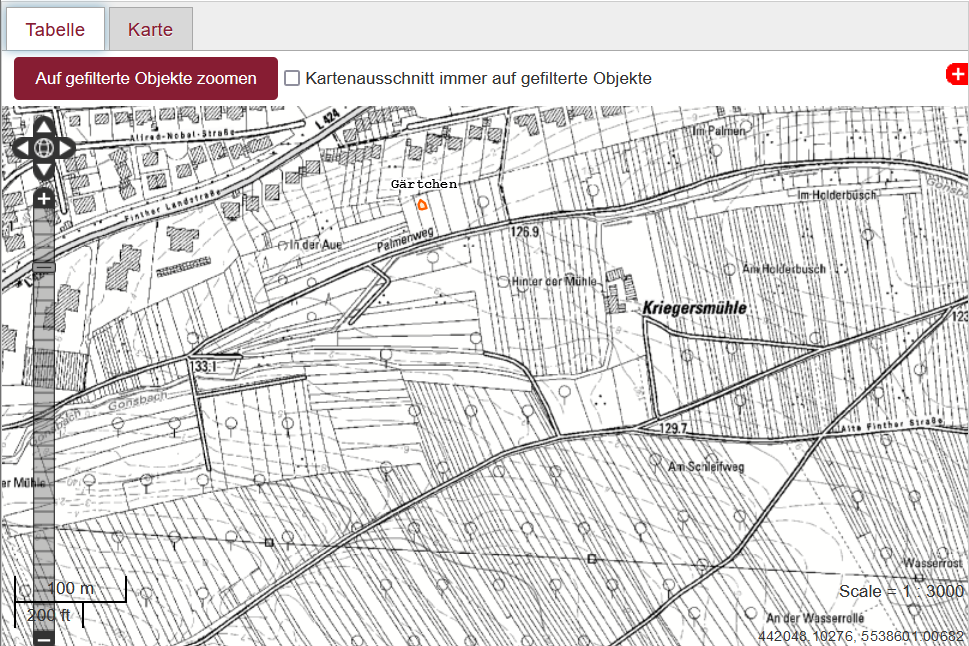
3.4 Tiervorkommen in der Detailansicht
Die Detailansicht der Tier-Objekte bietet die Möglichkeit, alle zu einem Tiervorkommen erfassten Attribute einzusehen. Dabei sind die Attribute auf die Reiter Erfassung Tiere, Dokumente, Fotos, Referenzen und Karte aufgeteilt und können über die Auswahl der entsprechenden Reiter aufgerufen werden. Details zu den einzelnen Attributen und Reitern s. Kap. Tiere bearbeiten.
Der Button ![]() führt wieder zurück zur Tiere-Übersicht (s. Kap. Übersicht Tiere). Durch Betätigung von
führt wieder zurück zur Tiere-Übersicht (s. Kap. Übersicht Tiere). Durch Betätigung von ![]() wird das aktuelle Tier-Objekt kopiert und es öffnet sich der Bearbeitungmodus des Objekts. Der Button
wird das aktuelle Tier-Objekt kopiert und es öffnet sich der Bearbeitungmodus des Objekts. Der Button ![]() schaltet das aktuelle Tiervorkommen in den Bearbeitungsmodus (näheres s. Kap. Tiere bearbeiten).
schaltet das aktuelle Tiervorkommen in den Bearbeitungsmodus (näheres s. Kap. Tiere bearbeiten).
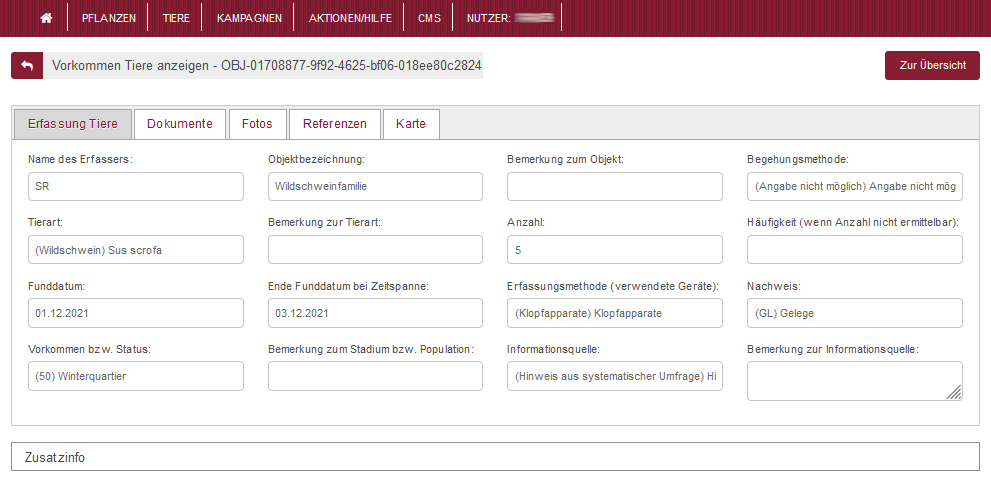

 Diese Seite zum Buch hinzufügen
Diese Seite zum Buch hinzufügen  Diese Seite aus Buch entfernen
Diese Seite aus Buch entfernen  Buch anzeigen, ändern (
Buch anzeigen, ändern ( Hilfe
Hilfe